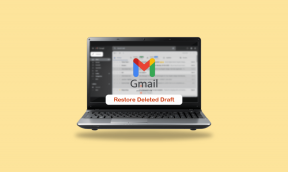Úžasný seznam SharePointových tipů a triků, které potřebujete vědět
Různé / / April 03, 2023
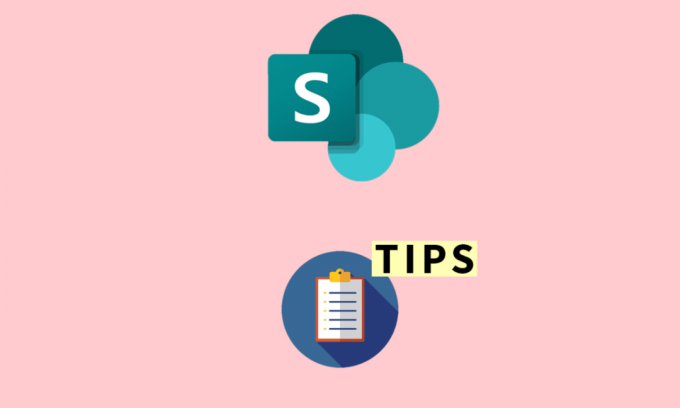
Ať už jste velká nebo malá organizace, SharePoint je služba, kterou může kdokoli využít k zefektivnění svého podnikání. Pomocí tohoto webu můžete snadno spravovat a bez námahy sdílet informace s ostatními zaměstnanci. Pokud nemáte náležité znalosti o tom, jak používat různé funkce SharePointu, může být těžké využít plný potenciál této platformy. Rozhodli jsme se tedy napsat článek, ve kterém se s vámi podělíme o tipy na seznam SharePoint. Těšíte se, že je znáte? Protože se rádi podělíme o své znalosti, začněme. Také se naučíte příklady seznamů SharePoint.
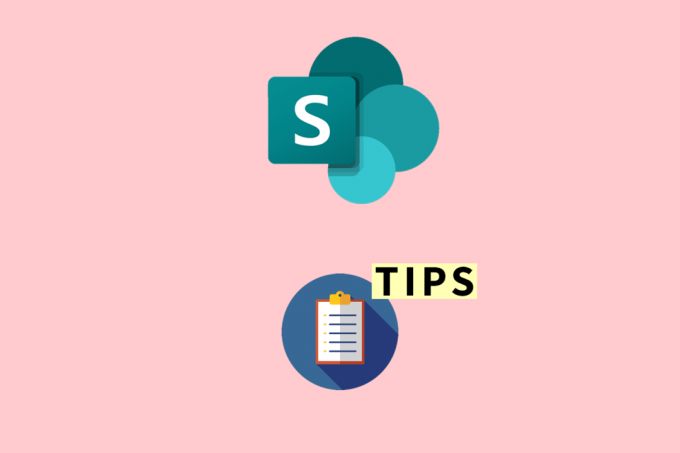
Obsah
- Úžasný seznam SharePointových tipů a triků, které potřebujete vědět
- O SharePointu
- Fakta o SharePointu
- 1. Export dat do Excelu
- 2. Použijte funkci filtru
- 3. Integrace s dalšími aplikacemi Microsoft 365
- 4. Nastavte oprávnění
- 5. Jednoduchost je klíč
- Omezení seznamu SharePoint
- Příklady seznamů SharePoint
- Seznamy SharePoint vs knihovny SharePoint
- Je seznam SharePoint lepší než Microsoft Excel?
Úžasný seznam SharePointových tipů a triků, které potřebujete vědět
Ukázali jsme podrobně příklady seznamů SharePoint a tipy a triky pro seznamy SharePoint.
O SharePointu
Společnost Microsoft ji poprvé představila v roce 2001 platforma pro správu a sdílení informací. Pomáhá organizacím vytvářet weby pro ukládání a sdílení dat s jejich zaměstnanci. Můžete vytvořit mnoho typů webů pomocí SharePoint, jako jsou týmové weby, komunikační weby, klasické weby atd. Nejlepší na tom je, že přichází s některými verzemi Office 365. Můžete si ji také zakoupit jako samostatnou službu.
Existují však možnosti, že pracujete v IT společnosti a nikdy jste o této platformě pro správu obsahu neslyšeli. Je to proto, že mnoho malých organizací tento nástroj nepoužívá a nahrazuje jej jinými aplikacemi Microsoft Office. To ale nic nemění na tom, jak mocný SharePoint je. A má potenciál splnit většinu vašich požadavků. Využívá workflow k poskytování nástrojů pro spolupráci, jako jsou seznamy, knihovny, databáze atd.
Na rozdíl od jiných aplikací Microsoftu nedostává časté aktualizace. Navzdory této skutečnosti má SharePoint stále moderní vzhled a je také docela bezpečný.
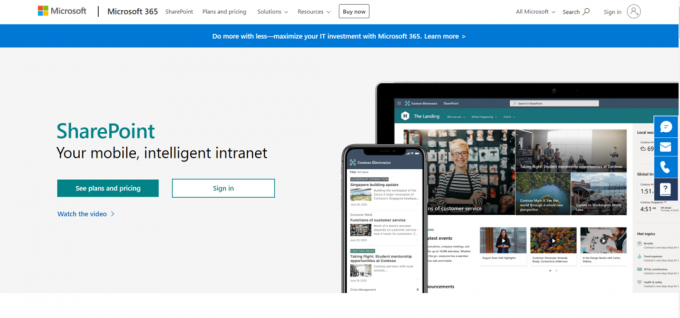
Fakta o SharePointu
- Přes 100milión lidé po celém světě používají tento nástroj pro spolupráci.
- Téměř 50 procento předních světových společností, včetně společností z Fortune 500, používá SharePoint pro své každodenní potřeby.
- Microsoft je docela velká organizace, která ročně vydělává miliardy dolarů. Ale víte, že SharePoint vydělává téměř 2 miliardy dolarů ročně ze svých celkových příjmů?
- Dalším zajímavým faktem je, že Microsoft získává 10 tisíc nových uživatelů SharePointu denně.
- V této moderní době je jednou dovedností, která je žádaná, kódování. Ne každý však má rád kódování a mnoho vašich zaměstnanců možná neumí kódovat. Takže pomocí funkce snadného přetažení SharePointu může kdokoli vytvořit web bez kódování jediného slova.
- Existují 3 různé režimy, ve kterých můžete tento nástroj používat: On-Premise, Cloud a Hybrid. Je tedy nejen výkonný, ale také flexibilní.
Nyní si přečtěte další informace o tipech pro seznam SharePoint.
Poté, co získáte odpovědi na většinu důležitých otázek, je čas naučit se tipy a triky pro online seznamy SharePoint.
1. Export dat do Excelu
Jednou z funkcí seznamu SharePoint je funkce pokročilé grafické reprezentace dat. Pokud tedy spravujete svá data v seznamu SharePoint a potřebujete použít funkci grafické reprezentace, musíte data exportovat do Excelu. Důvodem je, že v seznamu SharePointu není k dispozici grafické znázornění. Export do Excelu je docela šikovná funkce a měli byste ji používat, abyste ušetřili drahocenný čas. Toto byl první tip, který pomohl vyřešit váš dotaz, tipy pro seznam SharePoint. Pojďme vědět druhý tip.
2. Použijte funkci filtru
Jednou z hlavních atrakcí seznamu SharePoint je možnost filtrování. Pomocí filtrování můžete snadno najít informace, které jste hledali, během několika sekund. Bez této možnosti filtru však může nalezení této akce trvat hodiny.
3. Integrace s dalšími aplikacemi Microsoft 365
Seznam SharePoint můžete integrovat s jinými kancelářskými aplikacemi, což je výkonná a pohodlná funkce. Pro efektivitu můžete seznam integrovat s Power Apps, Power Automate a Power BI. Toto byl třetí tip na triky se seznamem SharePoint. Nyní přejdeme k dalšímu tipu.
4. Nastavte oprávnění
Povolení je funkce, díky které je SharePoint lukrativnější a lepší řešení pro mnoho dalšího softwaru pro vytváření výpisů. Nejlepší na tom je, že si můžete upravit oprávnění. Pokud někteří zaměstnanci nepotřebují použít možnost úprav, můžete jim poskytnout pouze nezbytná oprávnění. Je to nejen pohodlné, ale také to snižuje riziko, že by začínající zaměstnanec smazal důležité informace.
5. Jednoduchost je klíč
Dalším trikem se seznamem SharePoint je jeho jednoduchost. Ale nenechte se mýlit. Je to stále mocný nástroj. Mnozí jej však mohou používat komplexně, pokud nevědí, jak správně používat jednotlivé nástroje a dělat věci komplikovanými. Takže vám navrhneme, abyste to nedělali a vytvořili seznamy respektující minimalismus. Jak můžete vytvořit minimalistické seznamy? Odpověď je jednoduchá. Přečtěte si o funkcích a o tom, jak správně udržovat informace ve správném formátu.
Přečtěte si také:Microsoft 365 Copilot: Nový asistent umělé inteligence pro aplikace Office
Omezení seznamu SharePoint
Poté, co se seznámíte s tipy pro seznam SharePoint, dejte nám vědět o jeho omezeních. Seznam SharePoint má určitá omezení, která byste měli mít na paměti. Jsou uvedeny níže:
- 30,000,000 je maximální počet položek, které můžete přidat do seznamu SharePoint. Možná si však řeknete, že je toho víc než dost. Ano, pokud je organizace malá, pak je pravdivé pouze toto tvrzení. Ale v případě, že se jedná o jednu z 500 společností, nejsme si jisti, že ani to může stačit.
- 250 MB je maximální limit velikosti seznamu. To může být omezující, pokud chcete přidávat přílohy a ne jen plnit seznam slovy.
- Možná chceš schovat nějaký sloupekns od některých uživatelů. Ale bohužel je nemožné provést v seznamu SharePoint, což může být pro některé uživatele velká nevýhoda.
- Pokud chceš skrýt některá zobrazení seznamu pro určité uživatele, pak je také nemožné udělat to.
- Pokud jsou v seznamu tisíce dokumentů nebo položek, někteří uživatelé mohou dostat a prahová chyba při hledání konkrétní položky v seznamu.
- V seznamech jsou k dispozici obecné názvy možností, jako je nová položka, úprava položky, přihlášení a odhlášení. Ale ty nelze přizpůsobit menu dle požadavku.
Přečtěte si další část, kde se dozvíte o příkladech seznamů SharePoint.
Příklady seznamů SharePoint
Nyní vám dáme několik příkladů seznamů SharePoint pro rozšíření vašeho porozumění této záležitosti.
1. Seznam příkladů kurzu
V seznamu příkladů kurzů můžeme ukládat různá data o kurzech. Zadejte podrobnosti, jako je název kurzu, jméno instruktora, popis, poplatek za kurz a typ kurzu.
2. Seznam dovolené
V tomto typu seznamu můžete sledovat podrobnosti o dovolené zaměstnanců. Zadejte podrobnosti, jako je jméno zaměstnance, důvod odchodu, datum dovolené, celkové období, schválené nebo ne, atd.
3. Projektový management
Pokud řídíte společnost, budete mít projekt. Chcete-li tento projekt efektivně spravovat, můžete také použít seznam v SharePointu. Podrobnosti, které lze vložit do seznamu řízení projektů, jsou název projektu, datum zahájení, datum ukončení, přiřazení, rozpočet a trvání.
4. Seznam/sledovač náborů
Pokud jste HR, pak vám tento seznam hodně pomůže. Pomocí nástroje pro sledování náboru můžete sledovat profily kandidátů, data pohovorů, stavy žádostí atd. Některé podrobnosti, které můžete přidat, jsou jméno kandidáta, pozice, datum podání přihlášky, datum pohovoru, jméno náborového pracovníka, e-mailová adresa kandidáta, zkušenosti a dovednosti.
5. Seznam průzkumů zaměstnanců
Chcete-li vést úspěšnou společnost, potřebujete dobré zaměstnance. Víme, že je těžké získat dobré zaměstnance. Víte však, co je těžší? Aby si je udrželi! Pokud chcete vést úspěšnou společnost a chcete si tento úspěch udržet, pak je nutné vyslechnout návrhy a stížnosti zaměstnanců. Chcete-li to provést, můžete udržovat seznam průzkumů. Do tohoto seznamu můžete zahrnout podrobnosti: jméno, datum, plat, zdravotní benefity, pracovní kulturu, zpětnou vazbu k výkonu, pracovní příležitost atd.
Přečtěte si také:Jak vyřešit SharePoint Úprava webové části není povolena
Seznamy SharePoint vs knihovny SharePoint
Až získáte potřebné informace o SharePointu, pojďme se podívat na některé rozdíly mezi seznamy SharePointu a knihovnami.
| Seznam SharePoint | Knihovna SharePoint |
| Seznam je možnost, která vám pomáhá ukládat a organizovat informace. | Knihovna, známá také jako knihovna dokumentů, může ukládat dokumenty a soubory. |
| Nemůžete používat funkce přihlášení a odhlášení. | Tuto funkci můžete použít. |
| Když sdílíme dokumenty v seznamu SharePoint, neprocházejí se. Když budete hledat, nebudou se ve výsledku zobrazovat. | Když přidáte dokumenty do knihovny dokumentů SharePoint, budou procházeny. Můžete je tedy hledat pomocí vyhledávacího pole. |
| V moderní verzi seznamu SharePoint nemůžeme nastavit dokumenty jako šablony. | U knihoven dokumentů je možné nastavit dokumenty jako šablony. |
| Není možné přidat menší verze. Je povolena pouze hlavní verze. | K dispozici jsou hlavní a vedlejší verze. |
Je seznam SharePoint lepší než Microsoft Excel?
Odpověď závisí na použití. Pokud chcete jednoduchý softwarový zážitek s flexibilitou, můžete použít seznam, což je lepší volba. Excel je lepší volbou, pokud chcete nějaké výkonné funkce, jako jsou grafy. Když zde diskutujeme o SharePointu, pojďme vědět některé věci, díky kterým je lepší než Excel.
- to je snadnýnapoužitía nemusíte trávit měsíce učením se funkcí seznamu SharePoint.
- To může snadno integrovat s dalšími aplikacemi Microsoft 365, díky čemuž je to ještě více flexibilní než tabulka.
- Stejně jako nakupování na Amazonu můžete snadno najít správné informace pomocí pokročilé možnosti filtrování v seznamu.
- V Excelu si uživatelé mohou stáhnout konkrétní soubor, zadat do něj data a poté jej poslat e-mailem svému šéfovi. Tato metoda je nejen pracná, ale může způsobit i chyby. V seznamu však uživatelé mohou provádět změny v datecha bude existovat pouze jedna jeho verze. Neexistují žádné kopie a žádné bolesti hlavy ze správy více souborů.
- V Excelu nemůžete optimalizovat oprávnění pro každého uživatele. Musíte dát všechna povolení nebo nic, což může vést k problémům, jako je mazání důležitých buněk, problémy s formátováním atd. Nicméně můžete vyberte oprávnění chcete dát zaměstnance v seznamech.
Doporučeno:
- 22 Nejlepší Alternativa Dropboxu
- 7 způsobů, jak opravit polohu není k dispozici iPhone iMessage
- Úžasné tipy a triky pro knihovnu dokumentů SharePoint
- Jak vytvořit seznam SharePoint
Doufáme, že tento článek na Tipy pro seznam SharePoint byl pro vás užitečný. Sdíleli jsme také některé další informace, které vám pomohly získat více znalostí o příkladech seznamů SharePoint. Pokud máte další dotazy, nezapomeňte použít sekci komentářů a náš tým se o váš dotaz postará. V komentářích můžete také navrhovat nová témata a my o tom napíšeme samostatný článek. Uložte si naše stránky do záložek pro budoucí použití. Děkuji za přečtení.